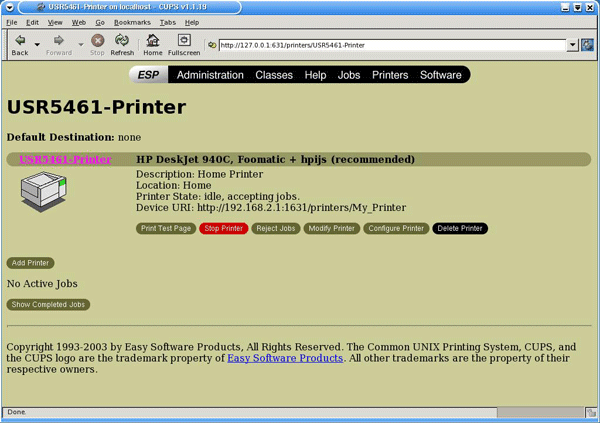Csatlakoztassa le a nyomtatót a számítógépéről, és illessze az USB-kábel vékony téglalap alakú végét az útválasztó USB-portjába.

USB-nyomtató csatlakoztatható az útválasztóhoz, és használható hálózati nyomtatóként, ha olyan operációs rendszert használ, amely támogatja a nyomtatást az internetes nyomtatóprotokoll (IPP) alapú nyomtatókkal. A Linux a Common UNIX Printing System (CUPS) használatát támogatja.
Megjegyzés: Az útválasztó nem támogatja a Line Printer Daemon/Line Printer Remote (LPD/LPR) protokollt. Az IPP-t a CUPS részeként kell telepíteni.
Megjegyzés: A CUPS-démonnak futnia kell, mielőtt végrehajtja a lépéseket.
Megjegyzés: Ha a nyomtatót már minden számítógépre telepítették, használni fogja, ha az a hálózaton van, ugorjon a Második lépés: nyomtató-kiszolgáló információinak lekérése pontra.
Mielőtt nyomtatóját nyomtató-kiszolgálóhoz csatlakoztatná, fontos a nyomtató gyártójától kapott illesztőprogram telepítése minden egyes olyan számítógépre, amely használni fogja a nyomtatót.
Csatlakoztassa az USB-nyomtatót a számítógép egyik USB-portjára.
Telepítse a nyomtatót a megjelenő telepítési utasítások alapján.
Nyomtasson tesztoldalt, hogy meggyőződjön a nyomtató helyes működéséről.
Kapcsolja ki a nyomtatót
Csatlakoztassa le a nyomtatót a számítógépéről, és illessze az USB-kábel vékony téglalap alakú végét az útválasztó USB-portjába.

Csatlakoztassa a nyomtatóhoz a tápkábelt, majd kapcsolja be a nyomtatót.
Indítson el egy webböngészőt. A hely- vagy címsorba írja be a 192.168.2.1 címet, és nyomja meg az ENTER gombot.
Megjegyzés: Ha módosította az útválasztó IP-címét, az új IP-címet írja be a 192.168.2.1 helyett.
Megjegyzés: A rendszer nem kéri, hogy jelentkezzen be, amikor először csatlakozik az útválasztó beállítási oldalaihoz. A Telepítővarázsló használata során a varázsló hoz létre felhasználónevet és jelszót az útválasztóba való belépéshez. Mindig ezeket kell használnia, amikor bejelentkezik az útválasztóba. A felhasználónév és a jelszó megadásakor ügyeljen a kis- és nagybetűk használatára.
Megjegyzés: Ezt a folyamatot a hálózat minden egyes számítógépén végre kell hajtania, hogy lehetővé tegye a nyomtatást az útválasztó nyomtatószerverén.
Indítson el egy webböngészőt. A hely- vagy címsorba írja be a http://localhost:631 címet, és nyomja meg az ENTER gombot.

Kattintson a Manage Printers (Nyomtatókezelés) elemre.

Kattintson az Add Printer (Nyomtató hozzáadása) gombra.

Adja meg a Super User (SU) fiók felhasználói adatait, és kattintson az OK gombra.
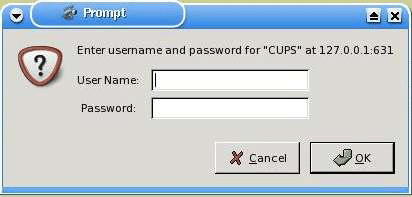
Megjegyzés: A „Location” (Hely) nem egyenlő a „Printer Location” (Nyomtató helye) értékkel, amelyet a Get Your Print Server Information (Szerezze meg a nyomtató-kiszolgáló tulajdonságait) részben rögzített. A „Location” (Hely) a nyomtató fizikai elhelyezkedésére utal. Például az otthon, az alagsorban elhelyezett nyomtató a „Home-Basement” (Otthon, alagsor) megjelölést kaphatja. A „Name” (Név) az a név, amely alapján azonosítható a nyomtató a parancssorban.
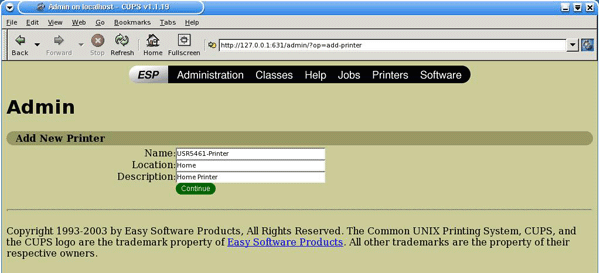

Megjegyzés: Az Eszköz URI adatnál lényeges a kis- és nagybetű megkülönböztetése, és pontosan úgy kell megadni, mint ahogyan az útválasztó Status (Állapot) oldalának Printer location (Nyomtató helye) részén szerepel. Ha módosította az útválasztó IP-címét, a 192.168.2.1 helyett az útválasztó IP-címét adja meg.
Válassza ki a nyomtató gyártóját és típusát, majd kattintson a Continue (Folytatás) elemre.
Válassza ki a nyomtató típusát, és kattintson a Continue (Folytatás) elemre.
Megjegyzés: Ha a nyomtató nem látható a listán, nyissa meg a menü Szoftver hivatkozását egy új ablakban vagy fülön, és keresse a nyomtatóillesztőket a CUPS-tárban.